同じ脚注番号を挿入する方法をご紹介します。1つ目
(先)の脚注番号を参照した相互参照
(正確にはNoteRefフィールド)を使います。
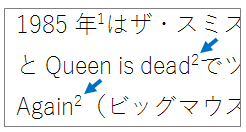
■ 同じ脚注番号を挿入する方法
- 1つ目の脚注番号を挿入
- 2つ目の脚注番号を挿入したい箇所にカーソルを置く
- 「挿入」タブ−「相互参照」をクリック

- 【1】「参照する項目」で「脚注」を選択
【2】「相互参照の文字列」で「脚注番号(書式あり)」を選択(※書式あり・・・ 脚注スタイルの書式
(上付き)で挿入)
【3】「脚注の参照先」で脚注を選択
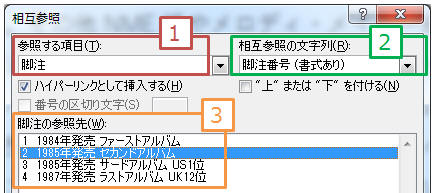
- 「挿入」をクリック
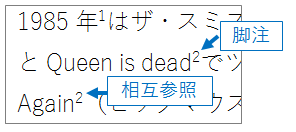
これで同じ脚注を挿入できました!元の脚注番号が更新されれば、相互参照も更新できます(F9キー又は印刷プレビューで更新)
(※見た目も脚注と同じで、自動更新もされるので大変便利ですが、相互参照から脚注文字列へのジャンプはできません
。マイクロソフト社KB)
■
脚注の参照(相互参照)の実態(NOTEREFフィールド)
{NOTEREF _Ref536796024 \f \h}
→
_Ref536796024(脚注を表すブックマーク)を参照する。\hはハイパーリンク(脚注番号への)、\fは脚注番号と同じ書式、の意。
■ 3個以上同じ脚注を挿入するなら…
相互参照(NOTEREF)をコピーすればOK↓↓
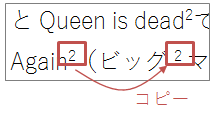
■ 番号の更新
↓↓新たに脚注番号が挿入されると後ろの番号は更新されます↓↓
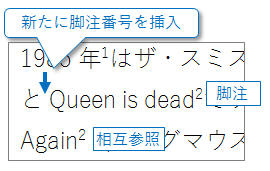
↓↓↓
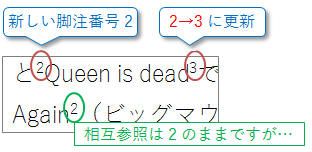
↓↓↓
選択してF9キーを押す、または印刷プレビューで更新されます
↓↓↓
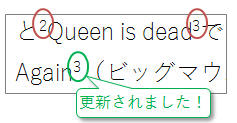
|